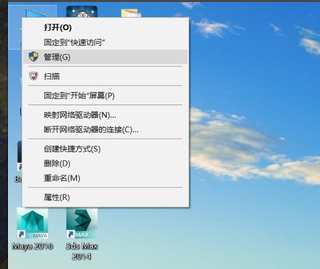win7电脑重装系统怎么搞分区并不难只需要跟着小编步骤就可以完成了,具体步骤如下,有需要的朋友就继续看下去怎么分区吧。
工具/原料:
系统版本:windows7
品牌型号:联想ThinkPad
方法/步骤:
1、鼠标右键单击此电脑然后点击属性。

2、选择系统保护,打开配置 禁用系统保护。

联想电脑重装系统win7
当我们电脑出现蓝屏、黑屏,系统死机崩溃,导致无法解决的时候,其实我们可以通过修复电脑或者重装系统。但是还是很多用户对于联想电脑重装系统的问题还是无法解决,那么,下面我给大家讲解一下联想电脑重装系统教程。
3、右击G分区(预装系统是C盘),选择压缩卷:后面会出压缩界面 让其其输入压缩值。

4、需要保留系统盘80GB,这个位置的值输入=(压缩分区大小—C盘保留大小,这里是80GB)×1024:即=(297.96-80)×1024 ,这样就分好了。

总结:
以上就是电脑重装系统怎么搞分区的方法啦,希望对大家有帮助哦。
以上就是电脑技术教程《win7电脑重装系统怎么搞分区》的全部内容,由下载火资源网整理发布,关注我们每日分享Win12、win11、win10、win7、Win XP等系统使用技巧!笔记本重装系统教程win7
笔记本重装系统教程图解,自从xp系统退役以后,win7系统就成为了当今时代最流行的操作系统,特别多的笔记本电脑使用的都是win7系统哦,那么今天我要来教大家的是笔记本怎么重装系统,我们一起来学习一下吧.